1、启动安装光盘,选择安装系统

2、确认系统安装语言
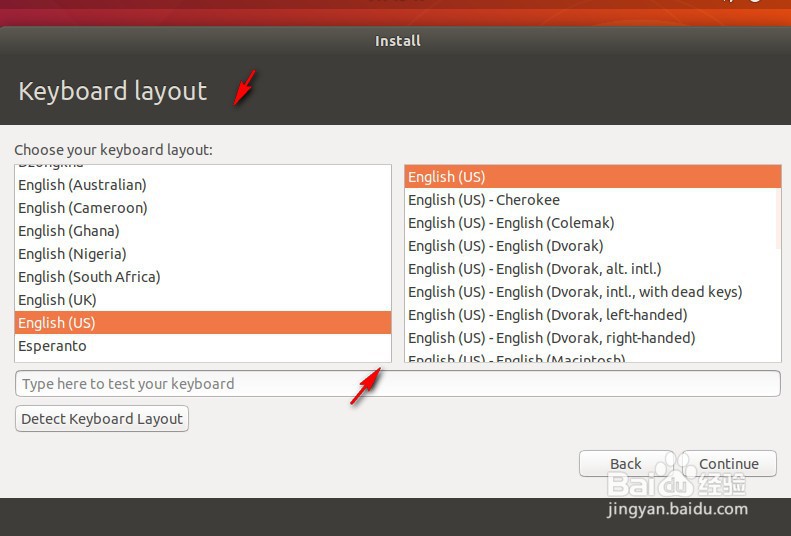
3、确认安装模式,这里选择默认即可
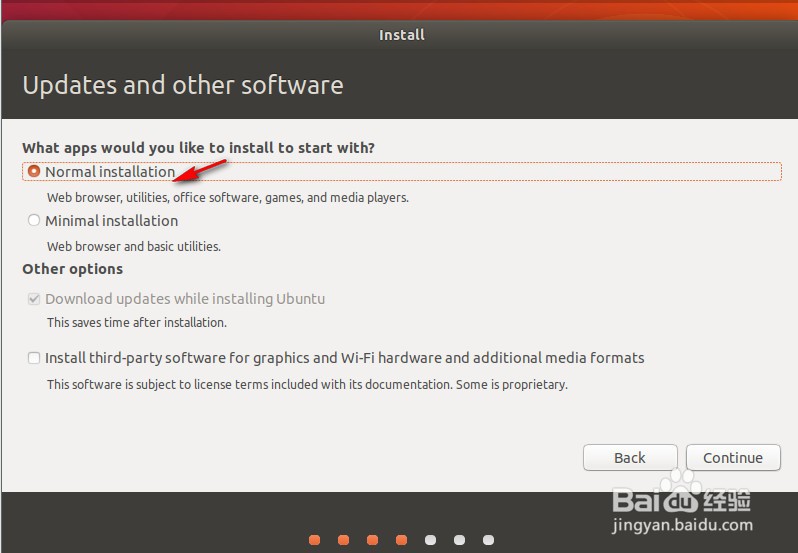
4、确定安装存储位置
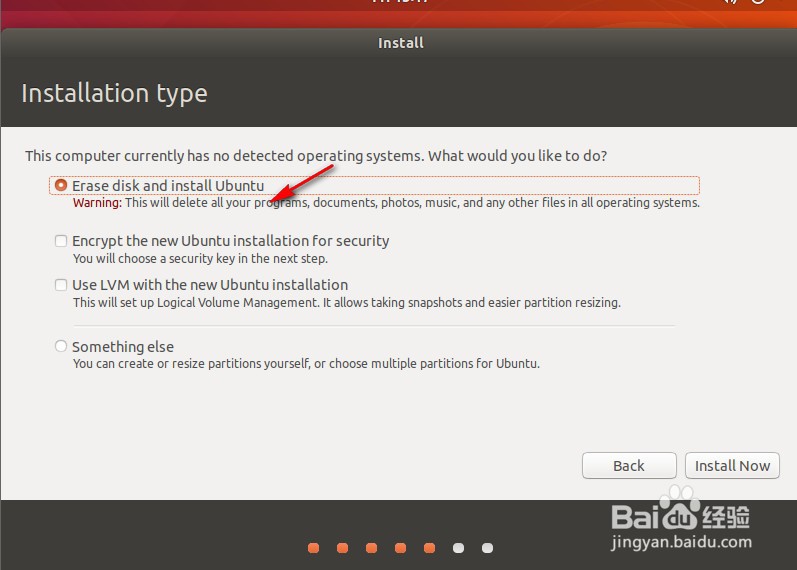
5、然后会弹出对安装位置进行操作提示框,直接确认即可

6、确认时区

7、安装前创建所使用的账号及密码

8、然后点击安装开始安装即可

时间:2024-10-23 00:22:46
1、启动安装光盘,选择安装系统

2、确认系统安装语言
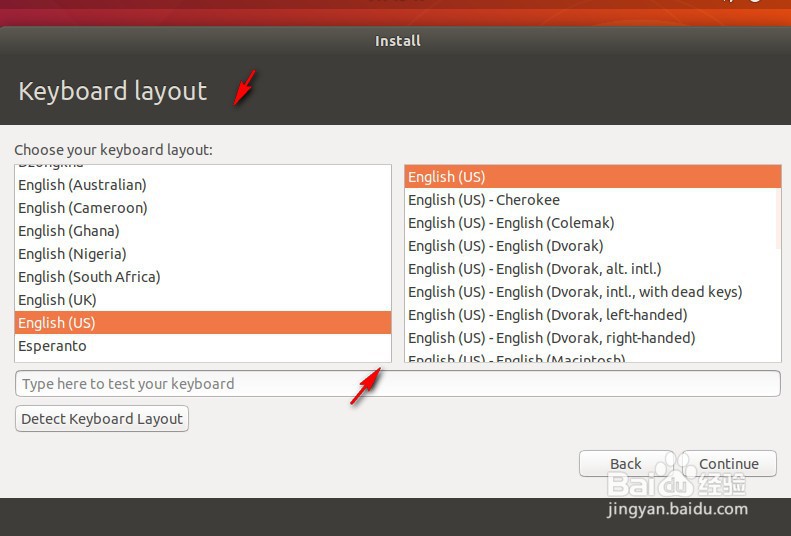
3、确认安装模式,这里选择默认即可
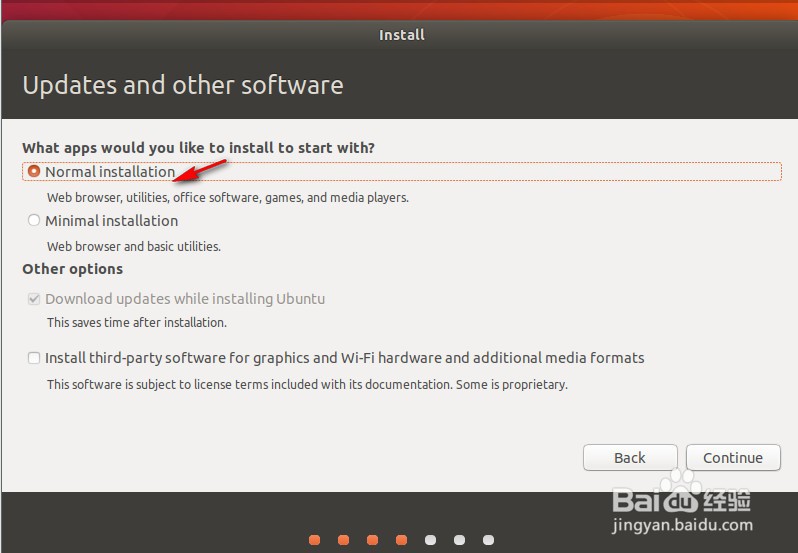
4、确定安装存储位置
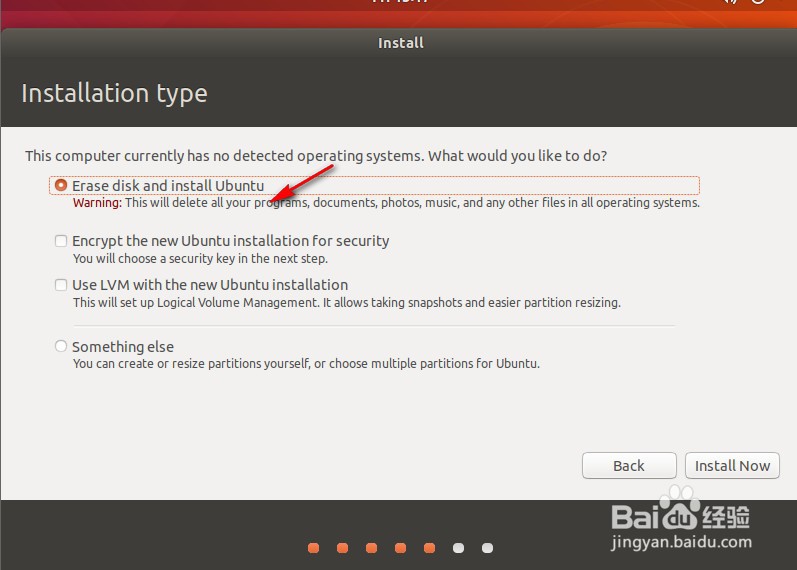
5、然后会弹出对安装位置进行操作提示框,直接确认即可

6、确认时区

7、安装前创建所使用的账号及密码

8、然后点击安装开始安装即可

